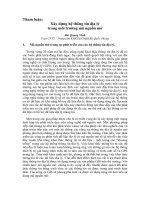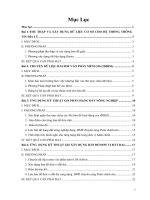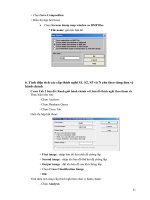giáo trình thu thập môn hệ thống thông tin địa lý phần 4 potx
Bạn đang xem bản rút gọn của tài liệu. Xem và tải ngay bản đầy đủ của tài liệu tại đây (372.18 KB, 11 trang )
+ Chọn Save Composition
+ Hiển thị hộp hội thoại:
• Chọn Screem dump map window as BMP files
* File name: gán tên bản đồ
6. Tính diện tích các cấp thích nghi S1, S2, S3 và N cho theo từng đơn vị
hành chánh
Cross Tab 2 bản đồ: Ranh giới hành chánh với bản đồ thích nghi theo tham số.
Thực hiện như sau:
- Chọn Analysis
- Chọn Database Query
- Chọn Cross Tab
Hiển thị hộp hội thoại:
+ First image : nhập bản đồ thứ nhất để chồng lấp.
+ Second image : nhập tên bản đồ thứ hai để chồng lấp.
+ Output image : đặt tên bản đồ sau khi chồng lấp.
+ Chọn Cross Classification Image.
+ OK.
Tính diện tích từng cấp thích nghi theo đơn vị hành chánh.
- Chọn Analysis
31
- Chọn Database Query
- Chọn Area
Cho ra hội thoại sau
+ Input Image: Chọn tên bản đồ cần tính diện tich.
+ Output Format: Chọn Tabular
+ Calculate area as: Chọn Hectares
+ OK
Xuất hiện bảng diện tích cho từng cấp thích nghi theo đơn vị hành chánh.
Save bảng tính lại và xuất sang Excel để chỉnh sửa.
III. KẾT QUẢ CẦN PHẢI ĐẠT
- Thực hiện được phương pháp đánh giá thích nghi theo yếu tố giới hạn bằng sử dụng
kỹ thuật GIS.
- Tính diện tích thích nghi cho từng cấp.
32
Bài 6:
SỬ DỤNG GPS ĐO TOẠ ĐỘ VÀ THU THẬP THÔNG TIN Ô
NHIỄM TẠI KHU VỰC NGHIÊN CỨU
I. MỤC ĐÍCH
Dùng một máy định vị (GPS) để đo toạ độ (x,y) tại vị trí mỗi trạm.
Đo ô nhiểm CO trung bình trong 1 giờ. TD: Đo trung bình lượng CO từ các phương
tiện giao thông thải ra trong 1 giờ (từ 7h đến 8h; từ 8h đến 9h; từ 9h đến 10h…)
II. BẢNG THU THẬP SỐ LIỆU
CHU KỲ (1h) MST TÊN TRẠM
1 2 3 4
TOẠ ĐỘ X TOẠ ĐỘ Y MẬT ĐÔ XE
(CHIẾC/H)
CO TB
(1h)
1
2
3
4
5
6
7
8
9
10
11
12
13
14
15
16
17
18
19
20
Theo TCVN 5937 : 1995 giá trị giới hạn cơ bản của CO trong không khí là 40 mg/m
3
trung bình 1giờ.
33
III.XỬ LÝ SỐ LIỆU
Tập hợp tất cả số liệu thu thập được từ các nhóm ghi vào trong bản thu thập số liệu.
SƠ ĐỒ TRẠM ĐO
Nguyễn Trãi
IV. PHƯƠNG PHÁP
1. Phương pháp đo đạc bằng máy định vị GPS
Khi xác định toạ độ của một điểm thì người sử dụng máy GPS phải đứng ngoài trời
(không bị cản bởi bất cứ vật gì).
P-Đ-Phùng
1
CMT8
2
3
5
Ngô Quyền
4
7
XVN Tỉnh
Lộ
6
H-V-
h
Nguyễn An
ih
Lý T Trọng
9
8
10
Lộ
20
Quang
11
Mậu Thân
Mậu Thân
13
12
14
Đư
ờng 30/4
Trần Ngọc Quế
16
Tầm
15
L
ộ
91 B
17
Trần Hoàng Na
18
Đườn
g
19
C
ầu
Đ
ầu
34
Khởi động GPS (nhấn và giữ nút có hình bóng đèn – màu đỏ).
Khi trên màn hình vệ tinh xuất hiện chữ 3D, thực hiện:
Sử dụng nút Page để chọn màn hình toạ độ, sau đó nhấn menu chọn Average Position
để lưu toạ độ.
Đặt tên cho vị trí vừa xác định một cách ngắn gọn, dễ nhớ (không quá 6 ký tự) bằng
cách sử dụng rocker keypad.
2. Phương pháp thu thập số liệu CO
Ta có thể thu thập số liệu từ các trạm đo đã có hoặc đếm mật độ xe trong 1 giờ để tính
bình quân giá trị CO trong 1 giờ.
Trường hợp khác ta có thể dùng giá trị giả định để thực hiện trong việc xây dựng bản
đồ ô nhiễm.
V. KẾT QUẢ CẦN PHẢI ĐẠT
Tập hợp tất cả số liệu về toạ độ tại các vị trí như sơ đồ trên đã đo đạc được bằng máy
định vị GPS.
Tập hợp các số liệu CO đã thu thập được thông qua việc lấy trung bình giá trị trong 1
giờ.
35
Bài 7:
PHƯƠNG PHÁP NHẬP DỮ LIỆU VÀ XÂY DỰNG BẢN ĐỒ
PHÂN BỐ VÙNG Ô NHIỄM
I. MỤC ĐÍCH
- Nhập toạ độ x,y đã đo được ở mỗi trạm.
- Nhập dữ liệu lượng CO2 thải ra ở dạng số vào chương trình SURFER để tạo bản đồ.
- Chuyển dữ liệu từ dạng số sang dạng bản đồ
II. PHƯƠNG PHÁP
1. Nhập dữ liệu
1.1. Chuẩn bị số liệu:
- Số liệu được thu thập từ các trạn thí nghiệm.
- Xác định tọa độ của mỗi số liệu được thu thập.
1.2. Nhập số liệu:
- Vào Start - Program, chọn SURFER xuất hiện màn hình làm việc của chương trình
SURFER.
9 Trên menu File chọn New: xuất hiện hộp thoại New Window.
36
9 Chọn Worksheel - OK: xuất hiện bảng tính SURFER.
9 Nhập số liệu vào bảng tính theo từng cột.
9 Nhập tọa độ của mỗi số liệu tương ứng.
1.3. Lưu số liệu:
- Để tránh bị mất số liệu do sự cố hay số liệu quá nhiều có thể thực hiện thao tác này
trước hay trong khi nhập số liệu.
9 Trên menu File chọn Save: xuất hiện hộp thoại Save hay Save As.
9 Ở mục Directories: chọn thư mục chứa dữ liệu để lưu số liệu vào.
9 Ở mục File Name: đánh tên file vào với đuôi mặc nhiên
*.dat.
9 Xong chọn OK.
2. Xây dựng bản đồ
2.1. Chọn chế độ màn hình vẽ bản đồ:
9 Từ menu File chọn New: xuất hiện hộp thoại New Window.
9 Chọn Plot
9 Chọn OK: màn hình chuyển sang chế độ vẽ bản đồ.
2.2. Gọi số liệu:
- Trên menu Gird chọn Data: Xuất hiện hộp thoại Open Data.
9 Ở mục Directories: Chọn thư mục đã lưu số liệu vào.
9 Ở mục File Name: Đánh tên File số liệu vừa lưu trong phần nhập số liệu.
9 Xong chọn OK
- Màn hình xuất hiện hộp thoại thứ 2: Scattered Data Interpolation.
9 Ở mục Data Colums:
37
X : Chọn cột số liệu chứa tọa độ X.
Y : Chọn cột số liệu chứa tọa độ Y.
Z : Chọn cột chứa số liệu cần vẽ.
9 Ở mục Kriging Method: Chọn Kriging.
9 Xong chọn Browse để lưu lại phần vừa định dạng: xuất hiện hộp thoại
Save Grig.
9 Ở
mục Directories: Chọn thư mục.
9 Ở mục File Name: Đánh tên file với đuôi mặc nhiên *.grd.
9 Xong chọn OK: màn hình quay trở về hộp thoại Scattered Data
Interpolation.
9 Chọn OK.
2.3. Vẽ bản đồ:
- Trên menu Map chọn Contour : xuất hiện hộp thoại Open Grid.
9 Directories: Chọn thư mục chứa file số liệu cần vẽ.
9 File Name: Chọn tên file số liệu cần gọi.
9 Chọn OK: Xuất hiện hộp thoại Contour Map.
9 Filled Contours: Chọn Fill Contours bằng cách click chuột trái vào ô này
cho xuất hiện dấu nháy.
9 Smoothing: Chọn Smooth Contour tương tự như trên.
9 Amout : Chọn High.
9 Contour Levels :
Chọn Level: Để bỏ hay thêm vào contour tùy theo yêu cầu bản đồ.
Chọn Line: để chọn hay không chọn đường phân biệt giữa các
contour.
Chọn Fill: Cho màu tuỳ ý theo từng contour.
Chọn Label: Để vẽ hay không vẽ giá trị (dạng số) trên mỗi contour.
Chọn Hach: Chọn NO
9 Lưu bản đồ lại: Chọn Save để
lưu lại phần vừa định dạng, xuất hiện hộp
thoại Save As.
Directories: Chọn thư mục.
File Name: Đánh tên file với đuôi *.lvl.
Xong chọn OK: Màn hình trở về hộp thoại Contour Map.
Chọn OK: Màn hình sẽ hiển thị bản đồ vừa vẽ.
2.4. Chỉnh sửa bản đồ:
- Để bỏ chú dẫn trên bản đồ chọn menu Map
38
9 Chọn Axis
9 Chọn Show: Xuất hiện hộp thoại Show Axis (Click chuột trái vào các
dòng bên dưới này để bỏ chú dẫn trên bản đồ).
Bottom Axis: Chú dẩn bên dưới bản đồ.
Top Axis: Chú dẩn bên trên bản đồ.
Left Axis: Chú dẩn bên trái bản đồ.
Right Axis: Chú dẩn bên phải bản đồ.
9 Xong chọn OK.
- Sao chép, c
ắt, dán bản đồ từ menu Edit
9 Chọn Copy: Để sao bản đồ và dán vào Clipboard.
9 Paste Special: Dán bản đồ lại theo mục đích cần vẽ : xuất hiện hộp thoại
Clipboard Formats:
Chọn Picture dạng ảnh
Chọn Break Apart Metafiles tách riêng lớp bản đồ mới dán vào
3. Chuyển bản đồ sang Idrisi để xử lý
- Trên Menu File : Chọn Export : Xuất hiện menu Export.
9 Directories: Chọn thư mục.
9 File Name: Đánh tên file với đuôi *.bmp.
9 Xong OK: Xuất hiện hộp thoại Windows Bitmap Export.
39
Width: Chiều rộng bản đồ.
Height: Chiều cao bản đồ.
40
III. KẾT QUẢ CẦN PHẢI ĐẠT
- Nhập toàn bộ số liệu ô nhiễm CO vào trong chương trình Surfer.
- Chọn lựa phương pháp nội suy để vẽ bản đồ ô nhiễm CO cho khu vực nghiên cứu.
- Chuyển bản đồ sang phần mềm Idrisi để phân tích, đánh giá và so sánh sự ô nhiễm CO
giữa các chu kỳ.
(Ghi chú: việc thực hiện phân tích, đánh giá trong chương trình Idrisi giống như chương 2,3
ở trên)
41